Optionen für den Datenexport
Inhalt Dieser Seite:
Exportoptionen im Überblick
Sie können nicht nur das Dateiformat eines Datenexports wählen, sondern zudem die Datenausgabe mit weiteren Optionen anpassen. Mithilfe der verschiedenen Exportoptionen können Sie die Datenausgabe bei jedem Datei-Download prüfen und ändern.
Tipp: Diese Seite konzentriert sich auf die zahlreichen Exportoptionen, die für exportierte Datendateien verfügbar sind. Anweisungen zum Exportieren von Daten finden Sie auf der Seite Exportieren von Antwortdaten.
Datentabelle herunterladen vs. Altes Exportprogramm verwenden
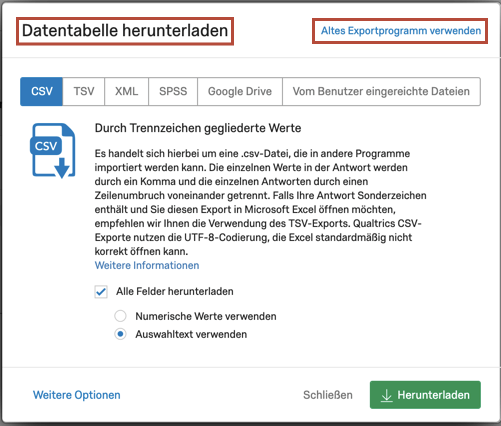
| Datentabelle herunterladen | Altes Exportprogramm verwenden |
| Export benutzerdefinierter/bearbeiteter Felder möglich | Kein Export benutzerdefinierter/bearbeiteter Felder möglich |
| Export gefilterter Daten möglich | Kein Export gefilterter Daten möglich |
| Auswahlmöglichkeit, welche Spalten in welcher Reihenfolge exportiert werden sollen | Keine Auswahlmöglichkeit, welche Spalten in welcher Reihenfolge exportiert werden sollen |
| Export im TSV-Dateiformat möglich | Kein Export im TSV-Dateiformat möglich |
| Direkter Import in Qualtrics möglich | Direkter Import in Qualtrics möglich |
| Import der Felder mit Startdatum und Enddatum möglich | Import der Felder mit Startdatum und Enddatum möglich |
| Kein Import von Heatmap-Fragendaten möglich | Import von Heatmap-Fragendaten möglich |
Exportoptionen bei Verwendung von „Datentabelle herunterladen“
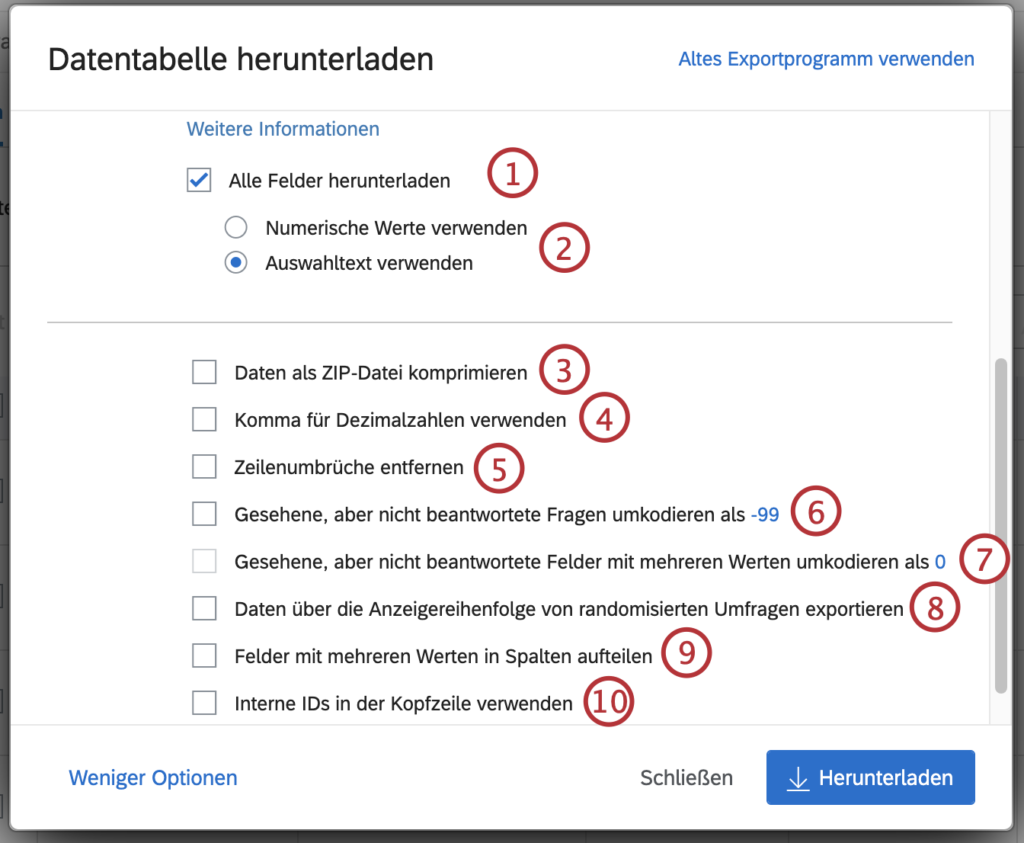
Auf die Optionen 3 bis 10 greifen Sie zu, indem Sie links unten im Fenster Datentabelle herunterladen auf die Schaltfläche Weitere Optionen klicken.
- Alle Felder herunterladen: Wenn diese Option aktiviert ist, werden alle möglichen Datenspalten exportiert. Wenn diese Option deaktiviert ist, werden nur die aktuell im Reiter „Daten und Analyse“ angezeigten Spalten exportiert.
- Numerische Werte/Auswahltext verwenden:
- Numerische Werte verwenden: Mit dieser Option wird nicht der Text der Antwortmöglichkeit, sondern ihr Umkodierungswert
Tipp: Falls es nur die Antwortmöglichkeiten 1 bis 5 gibt und Ihnen weit größere Zahlen in den Exportdaten auffallen, müssen Sie unter Umständen die Umkodierungswerte (EN) prüfen. Beim Hinzufügen und Entfernen von Antwortmöglichkeiten kann es geschehen, dass dies die Umkodierungswerte durcheinanderbringt. Diese kodierten Werte können nach der Datenerfassung geändert werden, ohne dass Ergebnisse dadurch ihre Gültigkeit verlieren. Weitere Informationen finden Sie auf der Seite Umkodierungswerte (EN).
- Auswahltext verwenden: Bei der Datenausgabe wird der vollständige Text der Antwortmöglichkeit berücksichtigt.
Tipp: Wenn der exportierte Text anders aussieht, als im Umfragen-Editor festgelegt, haben Sie möglicherweise Variablennamen (EN) oder Fragen-Labels Rufen Sie die Links auf, um zu erfahren, wie Sie diese bearbeiten oder entfernen können. Wenn Sie die in Ihren Daten exportierten Spaltennamen und den Antworttext kürzen möchten, empfehlen wir die Verwendung von Fragen-Labels oder Variablennamen.
- Numerische Werte verwenden: Mit dieser Option wird nicht der Text der Antwortmöglichkeit, sondern ihr Umkodierungswert
- Daten als ZIP-Datei komprimieren: Die Daten werden in einer komprimierten ZIP-Datei zusammengefasst, um die Dateigröße zu verringern.
- Komma für Dezimalzahlen verwenden: Alle Dezimalzeichen in der Datenausgabe werden durch Kommas ersetzt.
- Zeilenumbrüche entfernen: In einer Texteingabe-Frage können die Teilnehmer Zeilenumbrüche verwenden, um Absätze zu trennen. Mit dieser Option entfernen Sie diese Umbrüche und erhalten so einen durchgehenden Fließtext.
- Gesehene, aber nicht beantwortete Fragen umkodieren als -99: Wenn Teilnehmer sich gegen die Beantwortung von Fragen entscheiden, werden diese in den Umfragedaten standardmäßig leer angezeigt. Ist diese Option aktiviert, so werden alle Fragen, die von Teilnehmern angezeigt aber nicht beantwortet wurden, mit dem Wert „-99“ kodiert, um sie von Fragen abzuheben, die von Teilnehmern überhaupt nicht gesehen wurden. (Sie können auch einen anderen Wert wählen; klicken Sie zur Bearbeitung auf die Zahl.)
- Gesehene, aber nicht beantwortete Felder mit mehreren Werten umkodieren als 0: Diese Option ähnelt „Gesehene, aber nicht beantwortete Fragen umkodieren als -99“ und kann nur aktiviert werden, wenn diese Option ebenfalls ausgewählt ist. Zudem wird diese Option nur dann in den exportierten Daten angezeigt, wenn „Felder mit mehreren Werten in Spalten aufteilen“ ebenfalls ausgewählt ist, da Felder mit mehreren Werten in einer eigenen Spalte stehen müssen, damit der Wert als 0 angezeigt wird (oder eine beliebige andere Zahl, die Sie angeben, indem Sie auf die Zahl klicken und sie bearbeiten). Hiermit werden Antwortmöglichkeiten identifiziert, die einem Teilnehmer angezeigt, aber nicht beantwortet wurden.
- Daten über die Anzeigereihenfolge von randomisierten Umfragen exportieren: Wenn diese Option aktiviert ist, wird für jedes randomisierte Element einer Umfrage eine Spalte hinzugefügt. Diese Spalten enthalten Informationen zu der Reihenfolge, in der die randomisierten Blöcke (EN), Fragen (EN) oder Antwortmöglichkeiten (EN) dem jeweiligen Teilnehmer angezeigt wurden.
- Felder mit mehreren Werten in Spalten aufteilen: Bei bestimmten Fragetypen ist es möglich, für eine einzelne Frage mehrere Antwortmöglichkeiten auszuwählen. Mit dieser Option werden die möglichen Antworten in jeweils eigenen Spalten aufgeführt, anstatt alle gewählten Antworten in einer einzigen Spalte zusammenzufassen.
- Interne IDs in der Kopfzeile verwenden: Wenn diese Option deaktiviert ist, wird in den Überschriften der Fragenspalten die bearbeitbare Fragennummer angezeigt (z. B. F4). Ist die Option aktiviert, werden in den Überschriften der Fragenspalten die internen IDs angezeigt, wie sie von Qualtrics zugewiesen wurden; diese können nicht bearbeitet werden.
Exportoptionen mit dem alten Exportprogramm
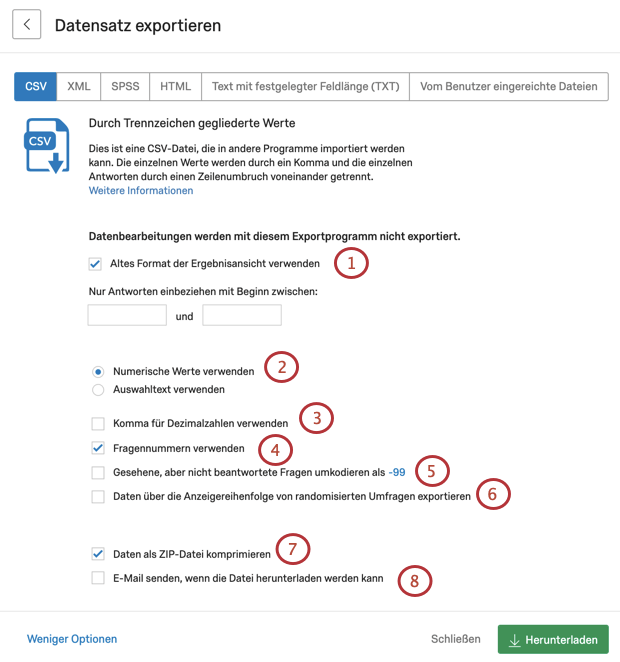
- Altes Format der Ergebnisansicht verwenden:
Aktiviert Deaktiviert Export kann gefiltert werden nach Startdatum Export kann gefiltert werden nach Aufzeichnungsdatum Keine Berücksichtigung aktualisierter Export-Labels der Frage Berücksichtigung aktualisierter Export-Labels der Frage - Nur Antworten einbeziehen mit Beginn zwischen: Mit dieser Option können Sie die Datenausgabe auf einen bestimmten Zeitraum begrenzen. Das Referenzdatum ist entweder das Start- oder Aufzeichnungsdatum, je nachdem, ob das Kontrollkästchen Altes Format der Ergebnisansicht verwenden aktiviert oder deaktiviert ist.
Tipp: Auf die folgenden Optionen greifen Sie zu, indem Sie links unten im Fenster Altes Exportprogramm verwenden auf die Schaltfläche Weitere Optionen klicken.
- Numerische Werte/Auswahltext verwenden:
- Numerische Werte verwenden: Mit dieser Option wird nicht der Text der Antwortmöglichkeit, sondern ihr Umkodierungswert
Tipp: Falls es nur die Antwortmöglichkeiten 1 bis 5 gibt und Ihnen weit größere Zahlen in den Exportdaten auffallen, müssen Sie unter Umständen die Umkodierungswerte (EN) prüfen. Beim Hinzufügen und Entfernen von Antwortmöglichkeiten kann es geschehen, dass dies die Umkodierungswerte durcheinanderbringt. Diese kodierten Werte können nach der Datenerfassung geändert werden, ohne dass Ergebnisse dadurch ihre Gültigkeit verlieren. Weitere Informationen finden Sie auf der Seite Umkodierungswerte (EN).
- Auswahltext verwenden: Bei der Datenausgabe wird der vollständige Text der Antwortmöglichkeit berücksichtigt.
- Numerische Werte verwenden: Mit dieser Option wird nicht der Text der Antwortmöglichkeit, sondern ihr Umkodierungswert
- Komma für Dezimalzahlen verwenden: Alle Dezimalzeichen in der Datenausgabe werden durch Kommas ersetzt.
- Fragennummern verwenden: Wenn dieses Kontrollkästchen aktiviert ist, wird die aktuelle Fragennummerierung der Umfrage in die Spaltenüberschrift übernommen. Andernfalls werden die Spalten mit sequenziellen Variablen beschriftet.
- Gesehene, aber nicht beantwortete Fragen umkodieren als -99: Wenn Teilnehmer sich gegen die Beantwortung von Fragen entscheiden, werden diese in den Umfragedaten standardmäßig leer angezeigt. Ist diese Option aktiviert, so werden alle Fragen, die von Teilnehmern angezeigt aber nicht beantwortet wurden, mit dem Wert „-99“ kodiert, um sie von Fragen abzuheben, die von Teilnehmern überhaupt nicht gesehen wurden. (Sie können auch einen anderen Wert wählen; klicken Sie zur Bearbeitung auf die Zahl.)
Tipp: Diese Funktionalität steht bei einem Export von Texteingabe-Fragen mit dem alten Exportprogramm nicht zur Verfügung.
- Daten über die Anzeigereihenfolge von randomisierten Umfragen exportieren: Wenn diese Option aktiviert ist, wird für jedes randomisierte Element einer Umfrage eine Spalte hinzugefügt. Diese Spalten enthalten Informationen zu der Reihenfolge, in der die randomisierten Blöcke, Fragen oder Antwortmöglichkeiten dem jeweiligen Teilnehmer angezeigt wurden.
- Daten als ZIP-Datei komprimieren: Die Daten werden in einer komprimierten ZIP-Datei zusammengefasst, um die Dateigröße zu verringern.
- E-Mail senden, wenn die Datei heruntergeladen werden kann: Wenn dieses Kontrollkästchen aktiviert ist, erhalten Sie bzw. die Ihrem Benutzerkonto zugeordnete E-Mail-Adresse eine E-Mail-Benachrichtigung, wenn die Datei zum Herunterladen bereit ist.